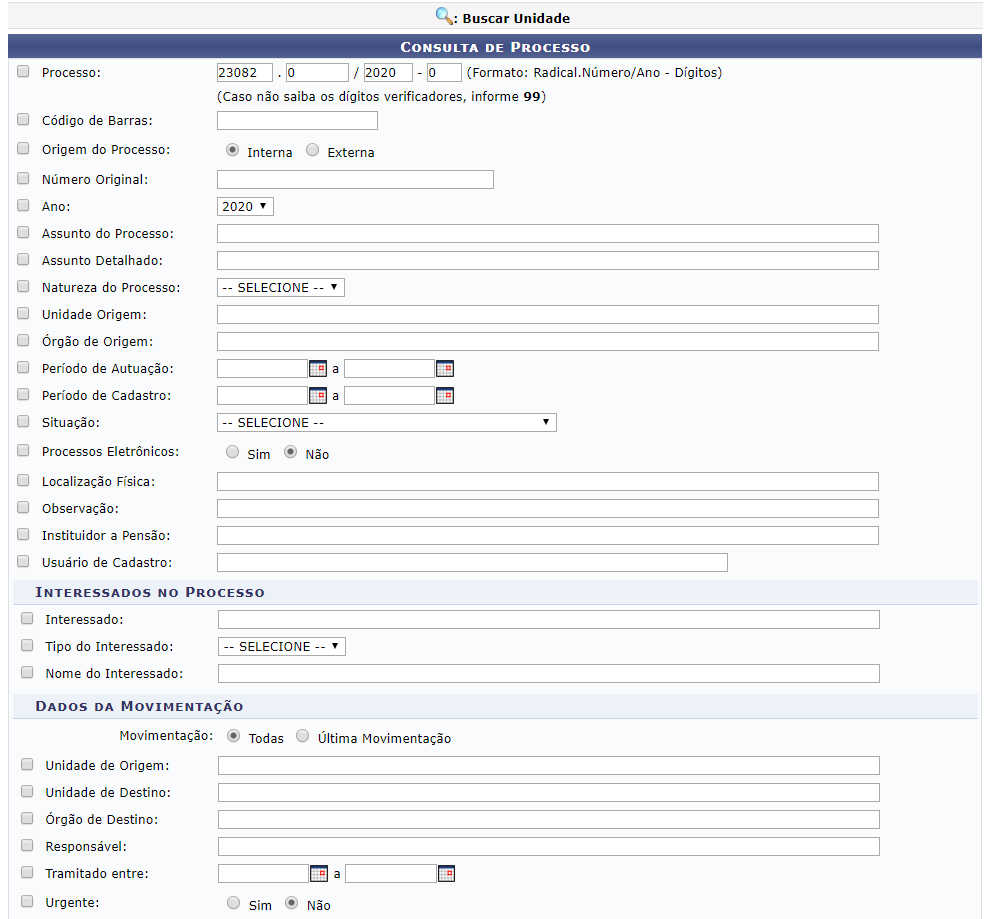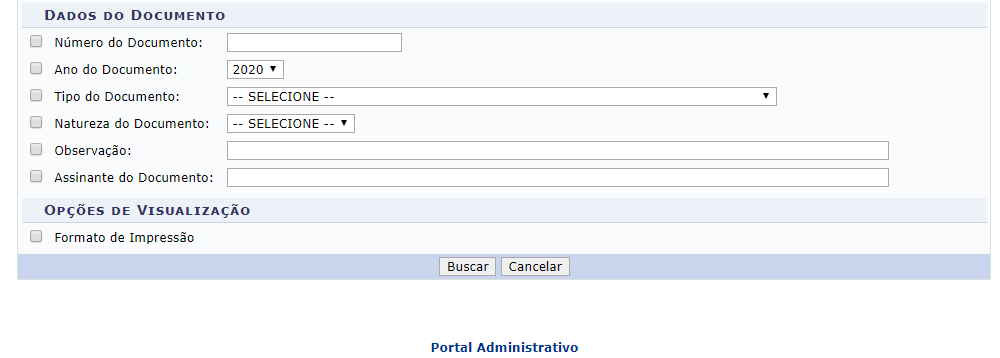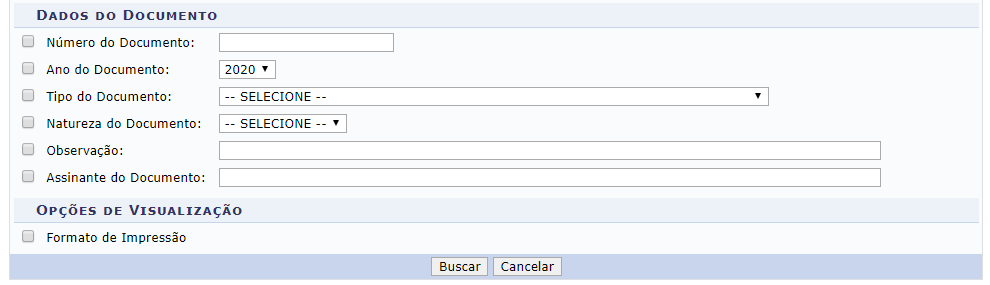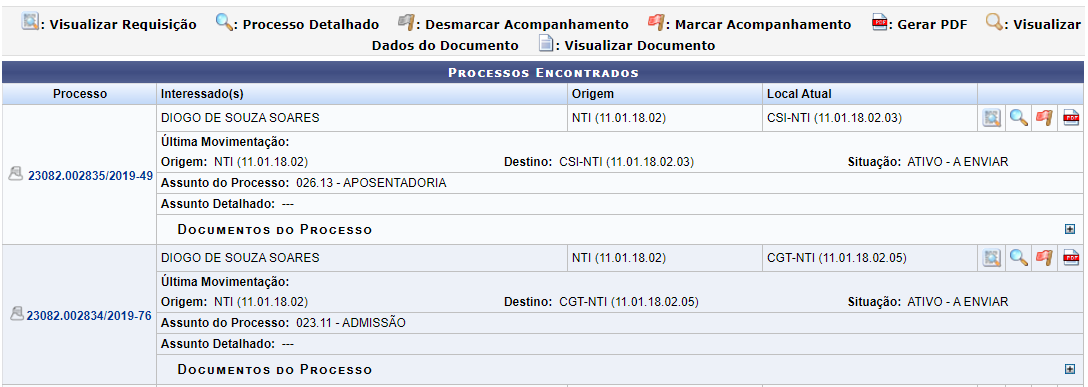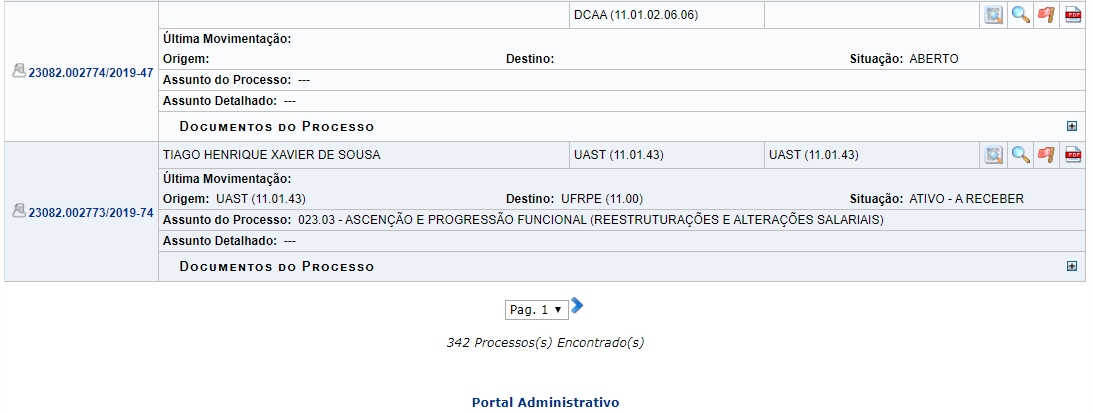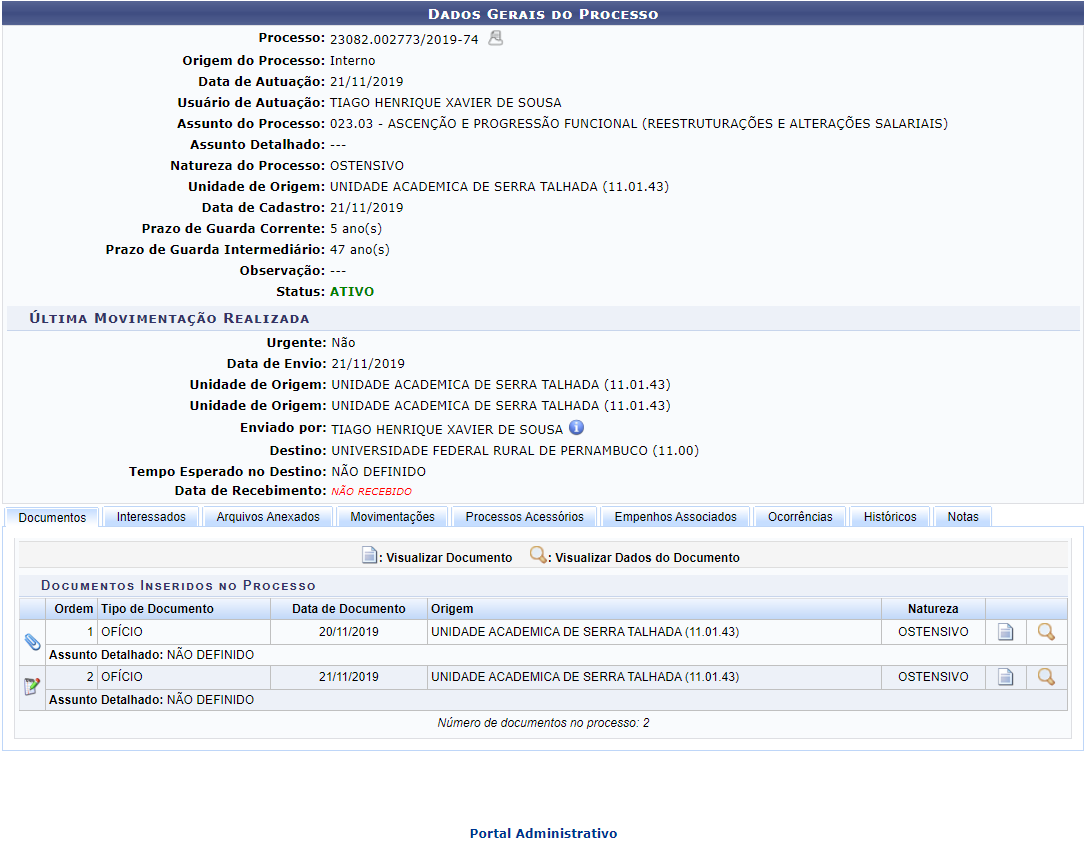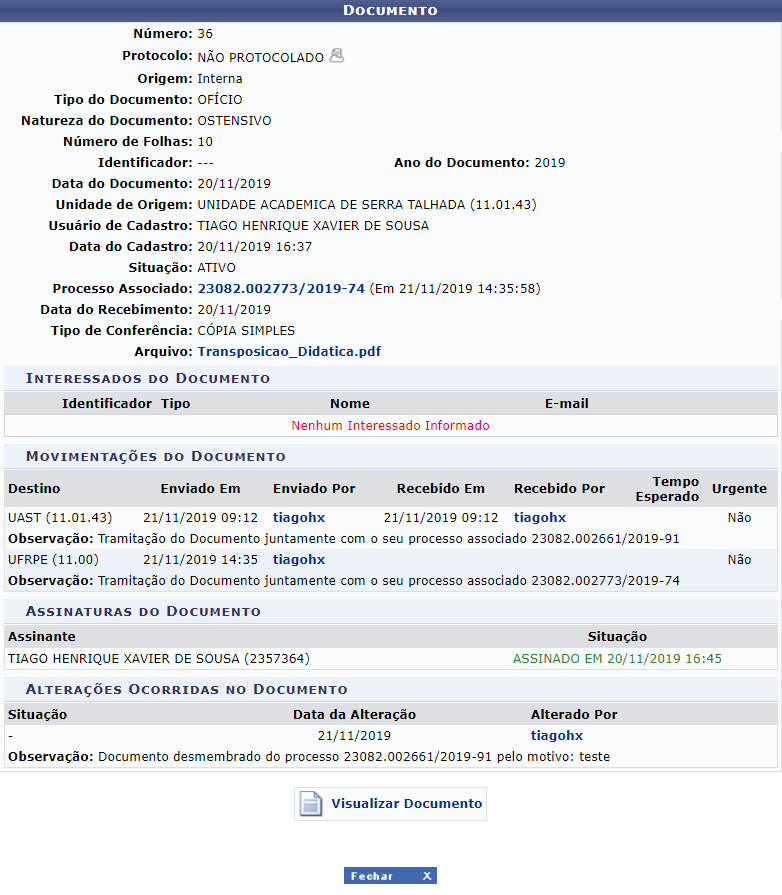Ferramentas do usuário
Consulta de Processo Detalhado
| Sistema | SIPAC |
| Módulo | Portal Administrativo |
| Usuários | Servidores Ativos na Instituição |
| Perfil | Qualquer Papel do SIPAC |
| Última Atualização | Janeiro de 2020 |
Esta funcionalidade permite que o usuário realize uma consulta por um determinado processo previamente cadastrado no sistema da Instituição, bem como visualize seus detalhes, sua capa e sua guia de movimentação.
Para realizar a operação, acesse o SIPAC → Módulos → Portal Administrativo → Protocolo → Consultas → Processo Detalhado.
A tela Consulta de Processo será exibida pelo sistema:
Caso desista da operação, clique em Cancelar e confirme a desistência na caixa de diálogo que será exibida posteriormente. Esta ação será válida para todas as telas que a apresentar.
Para realizar a busca por um determinado processo, informe um ou mais dos seguintes dados:
- Processo: O usuário deverá informar o número e o ano do processo;
- Código de Barras: Poderá buscar através do código de barras do processo;
- Origem do Processo: Poderá informar se o processo é de origem Interna ou Externa;
- Número Original;
- Ano: Deverá selecionar o ano do processo;
- Tipo do Processo: Neste campo, selecione o tipo do processo que deseja buscar;
- Assunto do Processo;
- Assunto Detalhado: Deverá informar o assunto detalhado do processo;
- Natureza do Processo: Poderá optar por OSTENSIVO ou SIGILOSO;
- Grau de Sigilo: As opções de sigilo são, CONFIDENCIAL, RESERVADO, SECRETO e ULTRA-SECRETO;
- Unidade Origem e Órgão de Origem: O usuário deverá informar a unidade de origem do processo e o seu órgão de origem, respectivamente. Em ambos, digitando as três primeiras letras, o sistema apresentará uma lista com os resultados correspondentes;
- Período de Autuação: Corresponde ao período inicial de um processo;
- Período de Cadastro: Diz respeito ao período em que ocorreu o cadastro do processo;
- Situação: Neste item, deverá selecionar, dentre as opções apresentadas no sistema, a situação do processo na Instituição;
- Localização Física: Informe os dados da localização física a ser lançada para os processos;
No item Interessados no Processo, o usuário poderá informar os seguintes dados para o filtro:
- Interessado: Corresponde ao nome do interessado no processo. Digitando as três primeiras letras, o sistema apresentará uma lista para a seleção;
- Tipo do Interessado: Deverá informar se o interessado é um Servidor, Aluno, Credor, Unidade ou Outros;
- Nome do Interessado: Neste campo, informe o nome do interessado;
Em Dados da Movimentação, informe:
- Movimentação: Poderá escolher se exibirá Todas as movimentações ou apenas as Última Movimentação, optando por esta última, será exibido o campo Recebido pelo Destino, na qual poderá selecionar Sim ou Não;
- Unidade Origem e Unidade de Destino: Corresponde à unidade de origem e destino do processo, respectivamente. Para isso, informe os três primeiros dígitos e o sistema apresentará os resultados correspondentes para a seleção;
- Órgão de Destino: Corresponde ao órgão para qual será encaminhado o processo;
- Tramitado entre: Deverá informar o período de tramitação do processo;
No campo Dados do Documento, deverá ser informado os seguintes critérios:
- Número: Neste campo, deverá ser informado o número do documento anexado ao processo;
- Ano do Documento: Poderá selecionar o ano do documento anexado ao processo;
- Período de Cadastro: Requer a informação do período de cadastro do processo;
- Tipo do documento: O usuário deverá selecionar, dentre as opções disponibilizadas pelo sistema, o tipo do documento a ser anexado ao processo;
- Observações: Corresponde à observações sobre o documento, se houver;
Para Opções de Visualização, poderá selecionar a exibição em Formato de Impressão.
No campo Unidade Origem, clique no ícone ![]() para realizar uma busca pela unidade desejada.
para realizar uma busca pela unidade desejada.
Já nos campos Período de Autuação, Período de Cadastro e Tramitado entre é possível digitar as datas desejadas ou selecioná-las no calendário exibido ao clicar no ícone  .
.
Para prosseguir, clique em Buscar. O sistema exibirá a lista de Processos Encontrados que atendem aos critérios informados, conforme apresentado na figura abaixo:
A visualização dos detalhes do processo é realizada clicando no link, em azul, do número do processo, ou através do ícone  .
.
Exemplificaremos com o processo qualquer. O sistema exibirá os Dados Gerais do Processo em uma nova página, conforme mostrado na figura a seguir:
Caso deseje retornar à página inicial do Portal Administrativo, clique em  .
.
Se desejar visualizar os detalhes de um documento anexado ao processo, clique no ícone  . O Documento será apresentado em uma nova página, conforme exibido abaixo:
. O Documento será apresentado em uma nova página, conforme exibido abaixo:
Para encerrar a exibição da página, clique em Fechar.
Clicando no número do Processo Associado, o sistema exibirá uma tela contendo os Dados Gerais do Processo, semelhante à tela exibida anteriormente.
Caso deseje retornar à página inicial do Portal Administrativo, clique em  .
.
Bom Trabalho!